Sistemul de operare Linux este foarte popular, în special în rândul administratorilor de sistem și dezvoltatorii de software. Un număr foarte mare de dispozitive diferite care lucrează sub controlul său. Din păcate dispozitive, mobile, cum ar fi tablete, cu suport nativ pentru Linux, practic inexistente. În momentul de față, a lansat doar un singur model care rulează pe Ubuntu. Dar cumpara aceasta nu poate fi atât de ușor, deoarece nu este disponibilă în fiecare țară.

Dacă se dorește, se poate instala pe tabletă Linux, înlocuind Android.
Desigur, multe pot întreba dacă instalarea Linux este posibilă pe tabletă, lucrând inițial pe Android, în loc de sistemul de operare. Oficial și Android, și Linux are un singur nucleu, dar, din păcate, să funcționeze pe deplin Linux pe Android-tableta nu va fi. În această direcție sunt în curs de dezvoltate, și mulți programatori lucrează în mod activ pentru a rezolva problema, dar realitatea de astăzi este că trebuie să Excel pentru a rula o distribuție Linux pe o tabletă Android.
În acest articol vom oferi o privire de ansamblu și pas-acțiune, cum se pune o distribuție Linux pe tabletă. Vom explica ce condiții trebuie să facă pentru a pregăti dispozitivul precum și pentru a spune despre particularitățile procedurii.
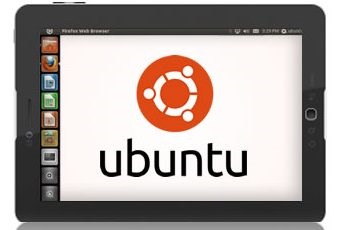
Ce veți avea nevoie de:
- Tablet pe Android.
- Capacitate SD card de 3,5 GB și mai mult.
- rădăcină de acces
- o copie de siguranță completă a tuturor datelor sigur de rezultat sigur sută la sută. Ai muta fișiere de mari dimensiuni și de a efectua mai multe operații, astfel încât este necesar.
IMPORTANT. DISCLAIMER. În ciuda faptului că acest proces nu produce nici o versiune daune a site-ului nu este responsabil dacă se întâmplă ceva cu Android-dispozitiv în procesul de instalare sau de funcționare Ubuntu.
Pasul 1. Instalați biblioteca BusyBox.
Asigurați-vă că ați obținut privilegii de root. Aproape pe fiecare dispozitiv pe care îl puteți face acest lucru prin verificarea dacă aveți aplicația Superuser. Dacă nu există nici un traseu drepturi. le puteți obține. Pentru a face acest lucru, găsiți instrucțiuni cu privire la numele dispozitivului.
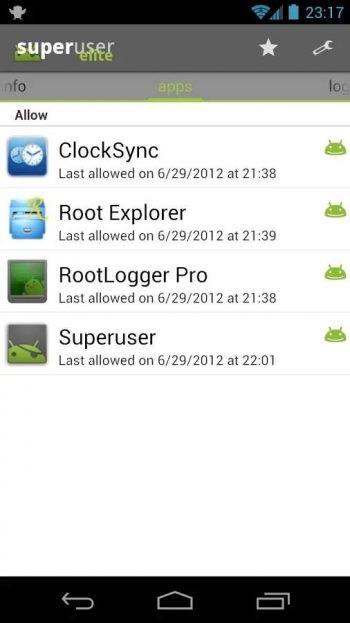
Pasul 2: Instalați emulator de terminal și verificați dacă funcționează corect.
După ce a început fereastra de operare a aplicației, introduceți cuvântul «su». Utilitarul vă va cere să furnizeze rădăcină de acces, și trebuie să le dea, ca și utilitatea începe script-urile de sistem, pe care le vom folosi mai târziu pentru a rula Ubuntu.
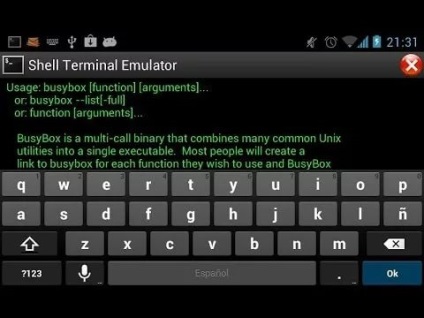
Pasul 3: Descărcați sistemele Ubuntu script-ul și
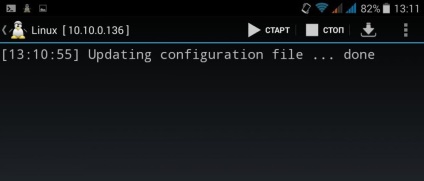
Dezarhiveaza ambele fișiere și pentru a muta fișiere într-un dosar «Ubuntu». Acum ar trebui să aveți două fișiere într-un dosar. Majoritatea proceselor necesare finalizate.
Pasul 4: Porniți sistemul Ubuntu
Du-te înapoi la aplicațiile terminale și re-scriere «su», apoi scrie «cd / mnt / sdcard». Pentru a vă asigura că totul funcționează, încercați să scrie «ls» și a vedea dacă puteți recunoaște propriile dosare (puteți găsi, de asemenea, directorul Ubuntu).
Pentru a porni Ubuntu-ul, scrie «cd / ubuntu», apoi «sh ubuntu.sh». Acest lucru va conduce la punerea în aplicare a multora dintre procesele care încearcă să instaleze sistemul. În plus, utilitarul va cere să aleagă rezoluția ecranului. Introduceți-l în lățime x înălțime de format, de exemplu, de 1280 x 720. Pentru performanțe mai bune, astfel încât tableta să nu fie împiedicată, alegeți o rezoluție mai mică. Acum, totul se face.
Ubuntu sistem de operare, dar nu putem vedea. Pentru a vedea interfața grafică, trebuie să utilizați un protocol client VNC. Putem descărca oricare dintre ele din Play Store.
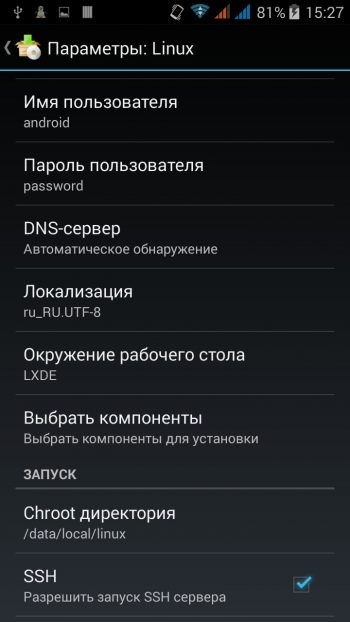
Rulați programul și introduceți următoarele date:
ATENȚIE. Dacă nu doriți să deteriora sistemul Ubuntu, scrie întotdeauna «ieșire» în terminal înainte de a închide sau a opri tableta.
concluzie
V-am spus despre cel mai mult și cel mai puțin problematică rulează metoda de instalare Linux pe placa. Dacă doriți să rulați un sistem complet, în loc de Android, trebuie să fie un programator, și cel puțin să poată reprograma secțiunile în cazul unor erori.